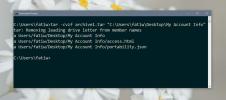Како онемогућити аутоматско одржавање Виндовс 8 или променити његово време
Мицрософт је поновио да је Виндовс 8 изграђен на чврстим основама свог претходника. Па, ту чињеницу не негирамо, јер Виндовс 8 осим што изгледа невероватно, укључује неколико чврстих карактеристика испод хаубе које га чине брзим, стабилним и брзим, баш као и претходни верзија. Један од освежавајућих додатака овом скупу функција је аутоматско одржавање система (које се такође назива регуларно) Одржавање) који редовно проверава ажурирања софтвера, дијагностику система и задатке скенирања сигурности основа. Ова опција осигурава да се задаци одржавања изводе у одређено вријеме, под условом да нисте у близини и да систем ради у празном ходу. У даљем тексту, водићемо вас кроз поступак промене временских поставки за покретање дневног задатка одржавања, да ли дозволити одржавање распореда да пробуди вашу машину, као и да онемогућите ову функцију ако вам не треба то.
Промените заказано време одржавања
Да бисте променили подешавања времена за аутоматско одржавање система, кликните икону Ацтион Центер у системској траци, а затим „Опен Ацтион Центер“. Алтернативно, можете да приступите Акционом центру са контролне табле.

У прозору Центра за акцију кликните стрелицу поред Одржавање да бисте проширили њена подешавања, а затим кликните на „Промените подешавања одржавања“ у одељку „Аутоматско одржавање“, као што је показано на слици испод.

Овде можете одабрати време одржавања према вашој жељи. Виндовс 8 поставља овај пут подразумевано 3:00 ујутро, али можете га променити у било које друго време. Надаље, можете омогућити / онемогућити опционално „Допусти планирано одржавање да будем рачунар у заказано време“. Када завршите, кликните ОК да примените измене. Ако то од вас затражи УАЦ, једноставно кликните на дугме Да.

Онемогући аутоматско одржавање
Осим што мењате временске параметре, опцију Аутоматско одржавање можете и у потпуности онемогућити. То се може учинити унутар услужног програма Виндовс Таск Сцхедулер. Да бисте то учинили, притисните Вин + В да бисте позвали шарм претраживања и откуцали „планер послова“ или „распоред задатака“. Ако изаберете задатке Распоред са леве стране, покренуће се прозор Планер задатака.

Таск Сцхедулер је изворни услужни програм Прозора који омогућава аутоматско покретање или активирање различитих системских или корисничких апликација у корисничко време. У њему се налазе три окна за навигацију. Лево окно вам омогућава да одаберете задатак, средишње окно садржи информације у вези са одабраним задатком, док десно окно садржи даље повезане радње.

Из лијевог окна идите на:
Библиотека задатака распореда> Мицрософт> Виндовс> ТаскСцхедулер
Кликните десним тастером миша на дугме 'Редовно одржавање' из централног окна и изаберите Онемогући из контекстног менија.

То је то! Успешно сте онемогућили редовно одржавање.
Хвала, Уманг Кедиа!
претраживање
Рецент Постс
Како израдити сигурносну копију корисничког профила у оперативном систему Виндовс 10
Инсталација за Виндовс 10 омогућава вам стварање више корисника. Св...
Како поправити не покретање система након КБ4100347 на Виндовс 10
Ново ажурирање за Виндовс 10 под називом КБ4100347 се појављује кор...
Како се користи Тар на Виндовс 10
И Линук и мацОС могу да креирају и изваде компримовану архивску дат...